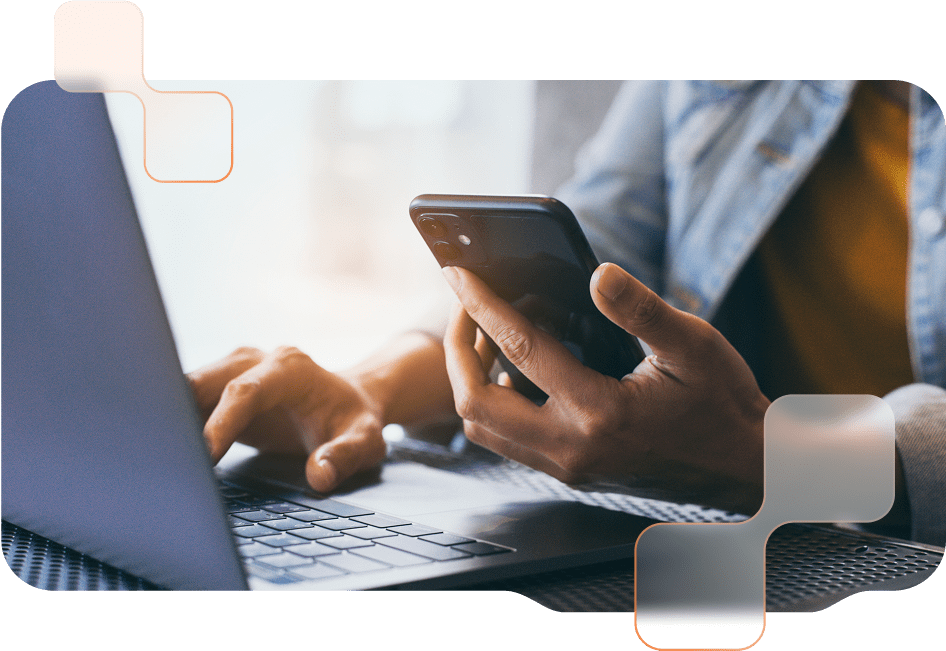Wir haben für Sie alle Praxiserfahrungen rund um die BMD NTCS Software in einer optimierten Installationsroutine für Schulen gesammelt. Bitte beachten Sie die folgenden Informationen, um eine reibungslose Installation zu gewährleisten.
Sollten Sie die BMD Cloud für den Unterricht nutzen, so sind die nachfolgenden Informationen für Sie nicht relevant.
Installation der Schulbuchversion (CRW) auf Ihrem PC oder Notebook
Beachten Sie bitte die folgenden Punkte, bevor Sie mit der Installation beginnen. Mit folgenden Punkten vermeiden Sie mögliche Stolpersteine bereits im Vorfeld:
- Prüfung der Installationsvoraussetzungen
- Download der Software von der Digibox des Trauner Verlags (siehe Rückseite Ihres Schulbuchs)
- Aufmerksames Durchlesen der hier angeführten Installationshinweise
- Lesen der FAQ zur Installation
- Auf der Website des Trauner Verlags finden Sie weitere Informationen zu den Schulbüchern.
Voraussetzungen: Betriebssystem
Als Betriebssystem benötigt unsere Software Windows 10 oder höher.
Hinweis: Es ist nicht möglich, die BMD Software auf dem Betriebssystem eines Apple-Geräts zu installieren. Um einen Betrieb auf Apple zu gewährleisten, können Sie entweder ein Windows-Betriebssystem zusätzlich installieren oder Sie entscheiden sich für die BMD Cloud, mit der auch ein Arbeiten auf Apple-Geräten möglich ist.
Wichtiger Hinweis zu Windows 10 und höher
Bei der Installation werden zwei Produkte installiert. Die BMD NTCS Software und ein Microsoft SQL System. Die Installation von Microsoft SQL kann fehlschlagen, wenn nicht alle Microsoft-Update-Aufgaben abgeschlossen sind.
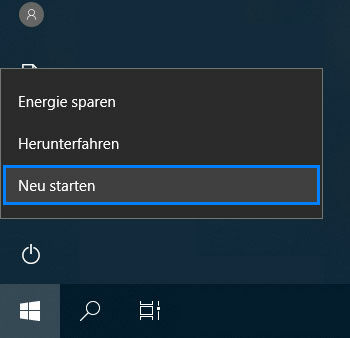
Um dies zu gewährleisten, müssen Sie das Betriebssystem vor der Installation neu starten. Die Ausführung „Herunterfahren“ mit anschließendem Neustart ist dafür nicht zielführend. Verwenden Sie stattdessen bitte die Funktion „Neu starten“.
Nachdem Sie alle Voraussetzungen wie angegeben überprüft haben – insbesondere den Neustart des Betriebssystems und die Bereitstellung des freien Festplattenspeicherplatzes – steht einer erfolgreichen Installation nichts mehr im Weg.
Ablauf der Installation
1) Download der Software von der Trauner Digibox
Bevor die Installation der BMD Software erfolgen kann, muss die Installationsdatei (ISO) aus der Digibox des Trauner Verlags heruntergeladen werden („speichern“, nicht „ausführen“).
Den dafür erforderlichen Code entnehmen Sie bitte der Rückseite Ihres CRW-Buches. Bei Fragen oder Problemen zum Download können Sie sich über das Kontaktformular direkt an den Trauner Verlag wenden.
2) Installation der BMD Software am lokalen Gerät
Sobald Sie die ISO-Datei auf Ihrem lokalen Gerät gespeichert haben, kann die Installation durchgeführt werden.
Dafür wählen Sie im Startmenü den Punkt „Schulungssystem assistenzgestützt installieren“. Falls die Installationsdatei nicht automatisch starten sollte, genügt ein Doppelklick auf die Datei „Start“, um ins Startmenü zu gelangen.
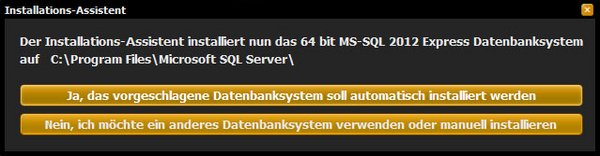
Sollte auf Ihrem Computer noch kein passendes Datenbanksystem installiert sein, erfolgt diese Meldung
Ein Datenbanksystem ist für den Betrieb der NTCS zwingend erforderlich. Wenn Sie kein eigenes System manuell installieren wollen, muss dieser Dialog mit „JA“ beantwortet werden.
Alle weiteren Dialoge der Installation können – wie vorgeschlagen – bestätigt werden.
Sollte die Installation dennoch aus irgendeinem Grund fehlschlagen, lassen sich die meisten Ursachen automatisiert beheben. Für diesen Fall steht ein Download-Assistent bereit.
3) Selbstständige Problembehandlung
Kommt es bei der Installation zu unerwarteten Problemen, lesen Sie bitte die Lösungsvorschläge in unseren FAQ.
Je nach Windows-Version ist in vielen Fällen ein Neustart des Computers nach der Installation nötig. Dazu wählen Sie bitte die Anwendung „Neu starten“ und nicht die Anwendung „Herunterfahren“.
Wir bitten Lehrkräfte, ihren Schülerinnen und Schülern behilflich zu sein. Bitte teilen Sie Ihre bisherigen Erkenntnisse aus Fehlerbehebungen mit der Klasse und weisen Sie Ihre Schüler/innen aktiv auf die FAQ und den Installationsassistenten hin. Der Installationsassistent prüft auch, ob das Gerät überhaupt tauglich ist.
4) Technische Unterstützung durch BMD
Sollten trotz aller Dokumentationen und Hilfestellungen durch die Lehrkraft sowie den Installationsassistenten Schwierigkeiten bei der Installation auftreten, kontaktieren uns Lehrkräfte bitte über das Anfrageformular, indem Sie uns die Details zu Ihrem Problem schildern.
Im Anschluss daran wird eine Fernwartung mit Link zur Hilfestellung vereinbart.